Ce să știi
- Există mai mulți pași rapidi și simpli de urmat pentru a remedia aplicația Tesla care nu funcționează.
- Verificați conexiunile Bluetooth și celulare ale telefonului, deconectați-vă de la aplicație, apoi reconectați-vă și instalați orice actualizări ale telefonului.
- Bonus: voi recomanda alternative bune de la terți care funcționează la fel de bine ca aplicația oficială Tesla, dacă nu mai bine.
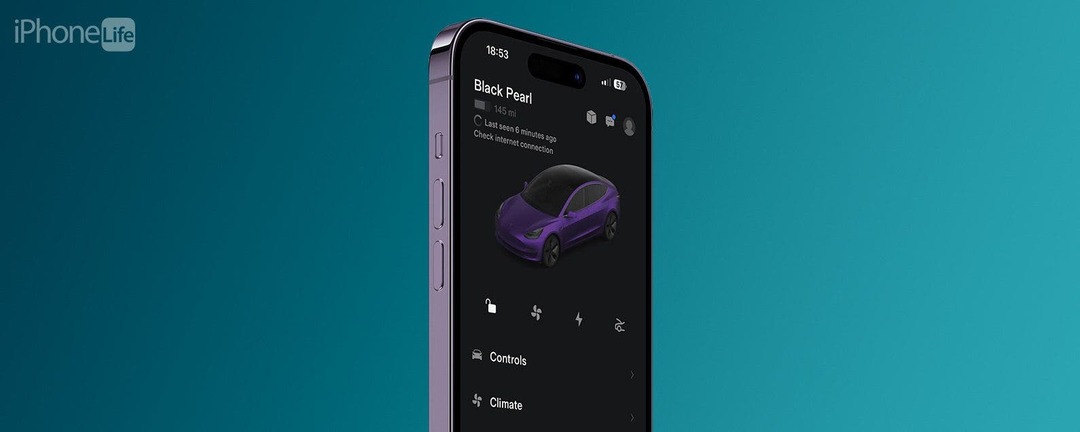
Experimentarea aplicației Tesla care nu se conectează este un mare punct de durere pentru proprietarii Tesla. Acest lucru are ca rezultat ca cheia telefonului Tesla nu funcționează și tot felul de alte frustrări. În acest articol, voi explica diferitele motive pentru care aplicația dvs. Tesla nu funcționează, pașii pe care îi puteți lua pentru a o remedia și o soluție dacă problema persistă.
Sari la:
- De ce telefonul meu nu se conectează la mașina mea?
- Cum să remediați aplicația Tesla care nu se conectează la mașină
De ce telefonul meu nu se conectează la mașina mea?
Dacă aplicația dvs. Tesla nu se conectează la mașina dvs., cel mai probabil vinovat este o conexiune defectuoasă a Bluetooth, Wi-Fi sau celulară sau erori ale software-ului fie pe telefon, fie pe Tesla. Pașii de mai jos vă vor arăta cum să remediați această problemă și să vă reconectați aplicația Tesla! Dacă telefonul sau mașina dvs. se află într-o zonă moartă cu internet neregulat, nu veți putea folosi aplicația. Trăiesc în Maui și experimentez asta des cu Tesla Modelul meu 3. Pentru mai multe sfaturi tehnice, consultați gratuit
Stirea Zilei buletin informativ.Notă
Capturile de ecran de mai jos sunt specifice iPhone-ului, dar puteți urma acești pași dacă aveți un telefon Android.
Cum să remediați aplicația Tesla care nu se conectează la mașină
Voi parcurge pașii de depanare a aplicației Tesla care nu funcționează, începând cu soluțiile cel mai probabil pentru a rezolva problema și cel mai rapid de testat, apoi treceți la soluții mai consumatoare de timp și mai puțin probabile.

Descoperiți funcțiile ascunse ale iPhone-ului dvs
Primiți câte un sfat zilnic (cu capturi de ecran și instrucțiuni clare) pentru a vă putea stăpâni iPhone-ul în doar un minut pe zi.
- Asigurați-vă că iPhone-ul dvs. este conectat la un Wi-Fi fiabil sau Rețea celulară și are Bluetooth activat.
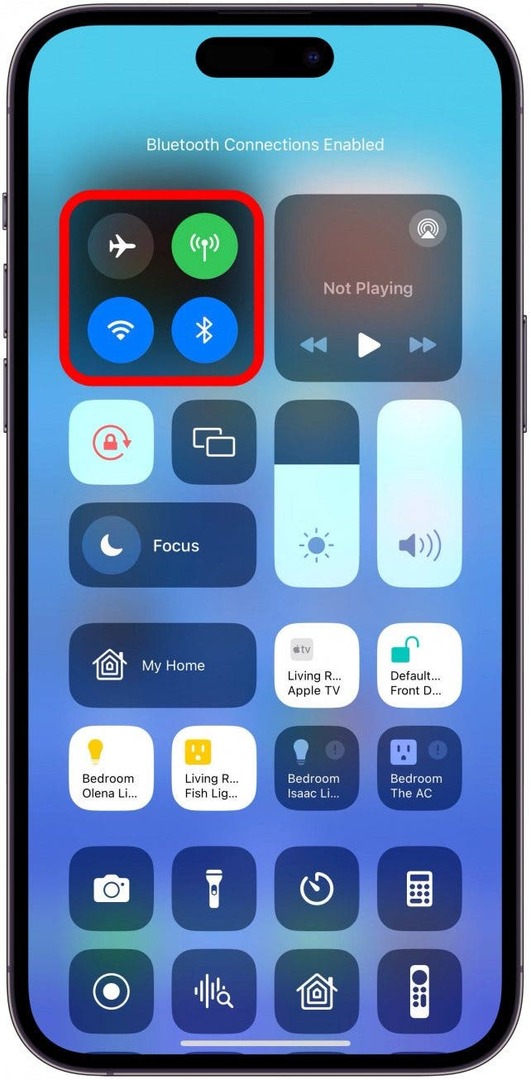
- Închideți și redeschideți aplicația Tesla glisând în sus pe ecran pentru a ajunge la Comutator de aplicații, apoi glisați în sus pe aplicație.
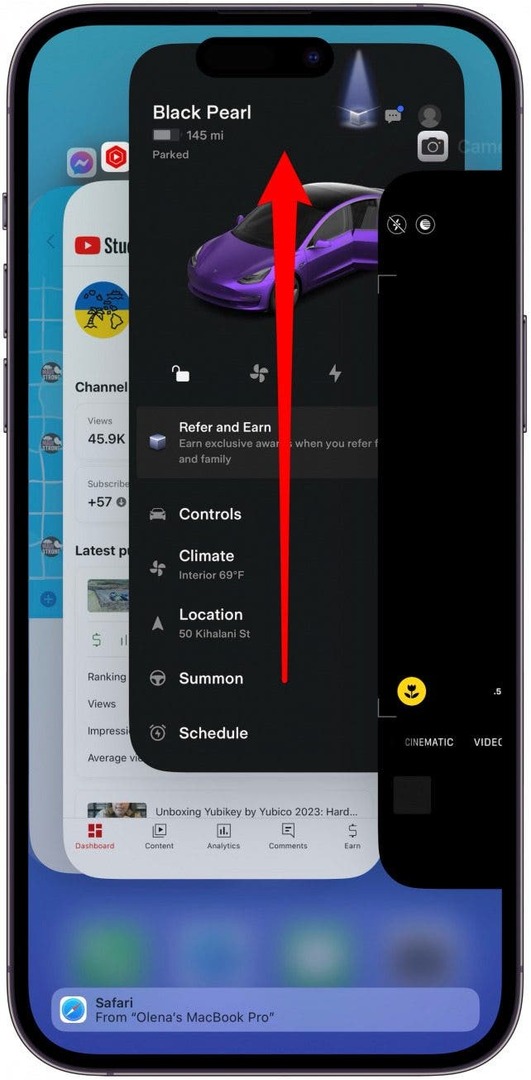
- Opriți Wi-Fi, Cellular și Bluetooth pe iPhone, așteptați 30 de secunde, apoi reporniți-le.
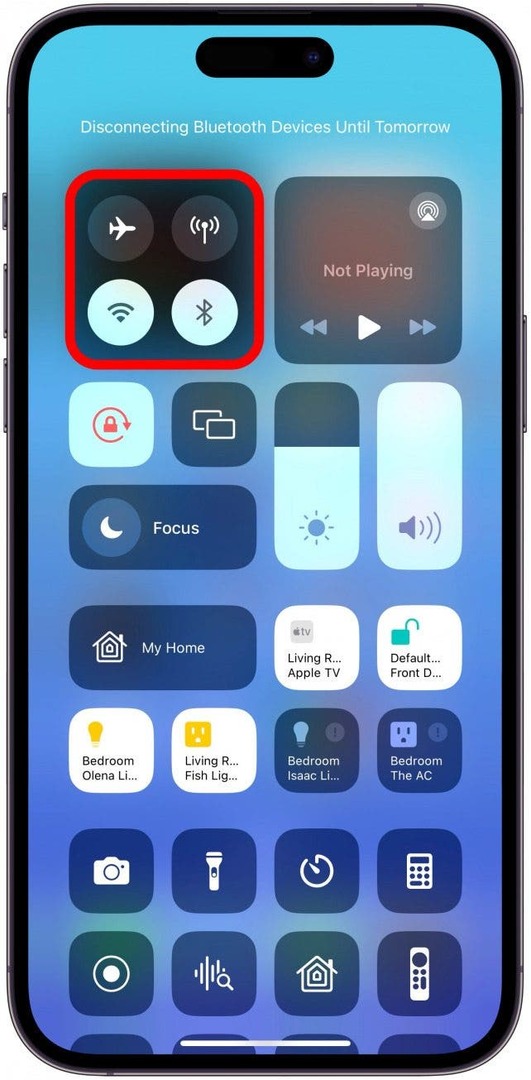
- Reporniți iPhone-ul.
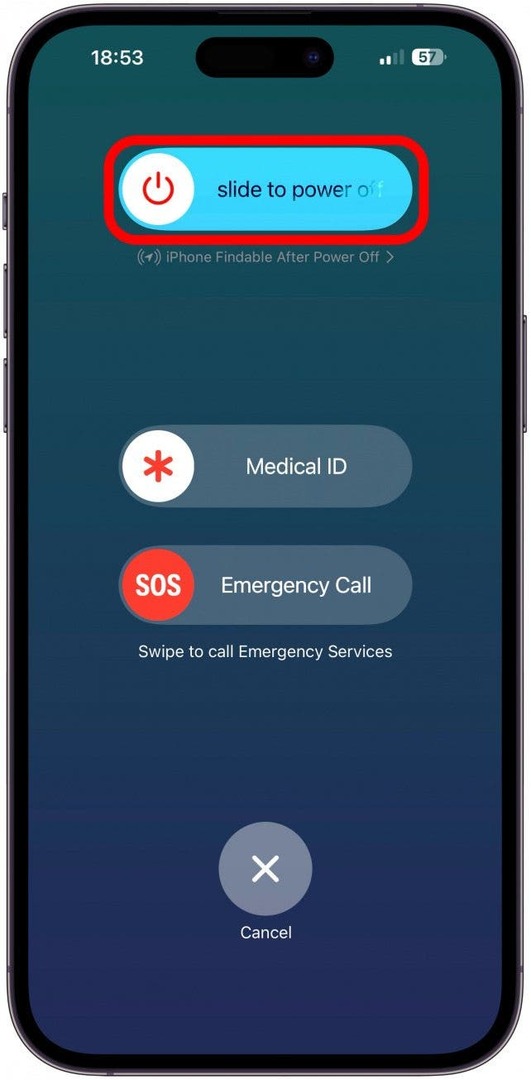
- Asigurați-vă că vă amintiți parola, apoi deconectați-vă de la aplicația Tesla și conectați-vă din nou.
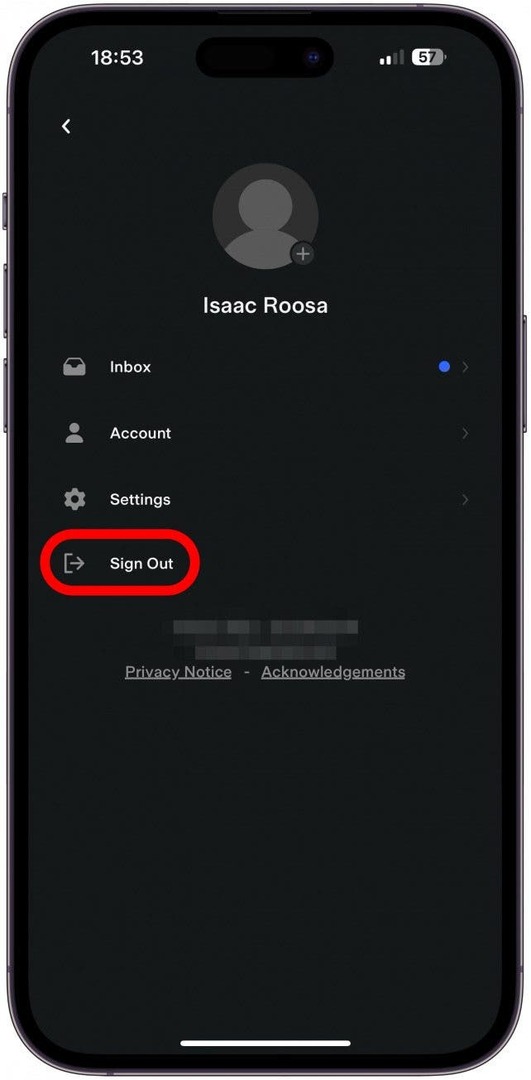
-
Ștergeți aplicația opriți telefonul, apoi instalați-l din nou.
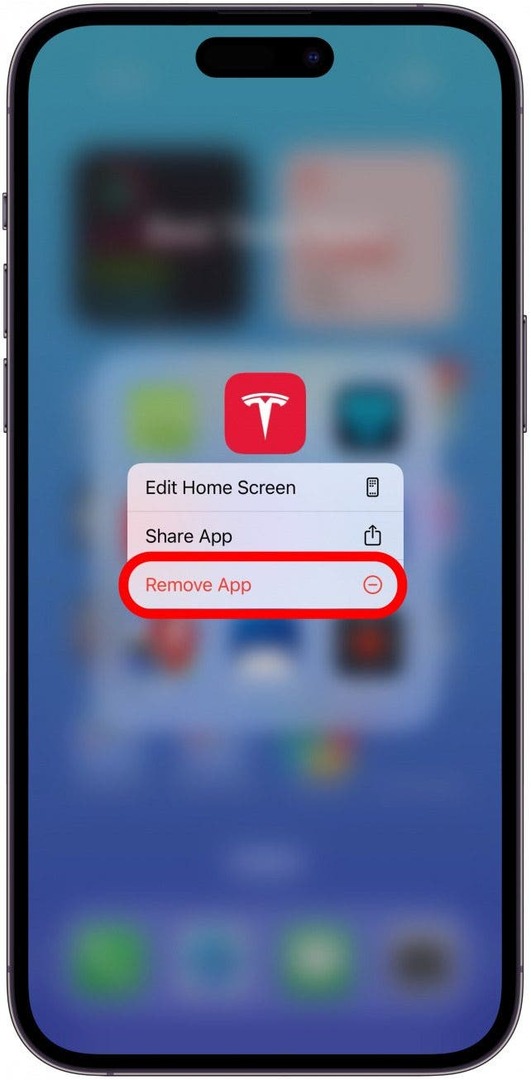
- Dacă puteți intra în Tesla, parca în siguranță și evitați să conduceți câteva minute, reporniți Tesla-ul apăsând și ținând apăsat ambele roți de derulare de pe volan.
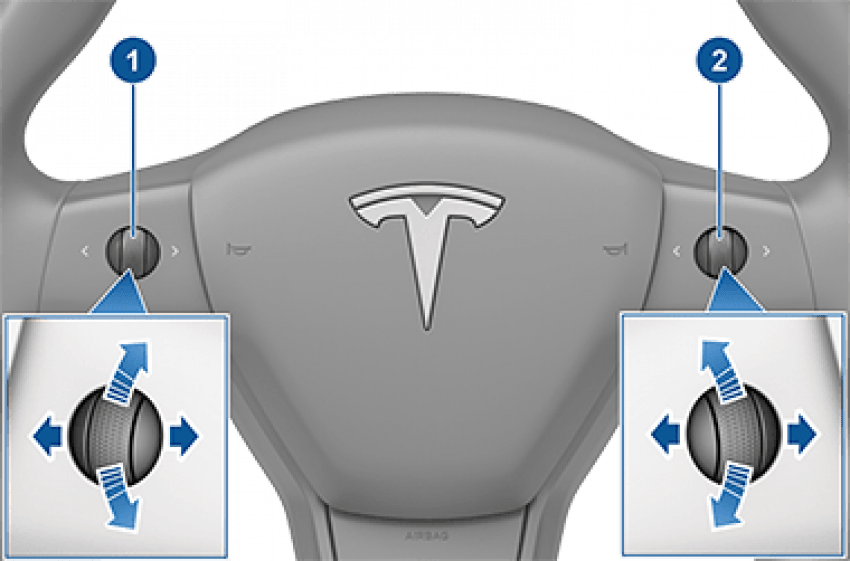
- Asigurați-vă că aplicația Tesla, iPhone-ul și Tesla sunt toate actualizate. Problema ar putea fi o problemă cunoscută care a fost rezolvată de producătorul telefonului dvs. sau de Tesla.
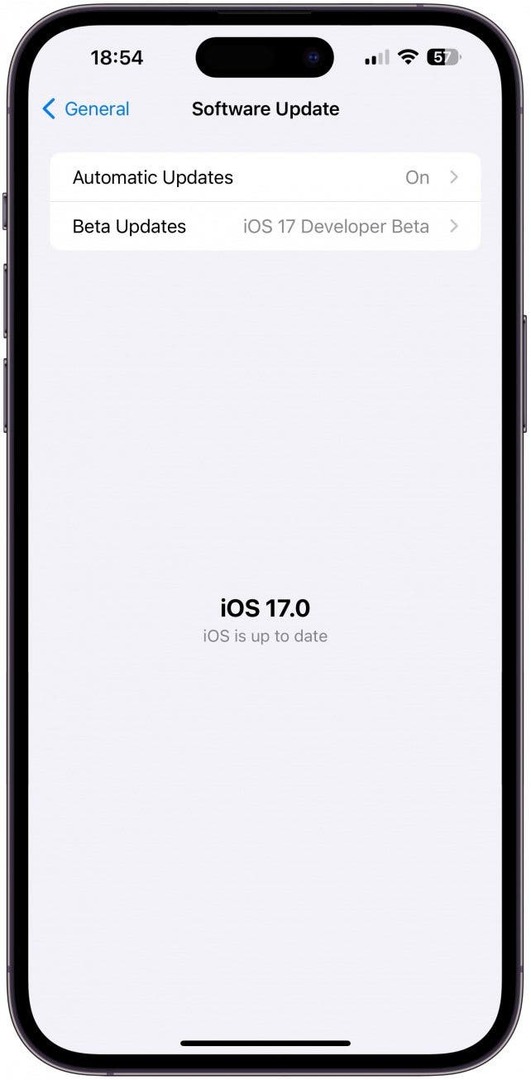
Acum știi ce să faci dacă aplicația Tesla nu se conectează la mașina ta!
Sfat pro
Dacă întâmpinați o mulțime de probleme cu aplicația originală Tesla, poate fi timpul să verificați multe aplicații Tesla terță parte. Unele dintre ele au chiar și funcții pe care nu le veți găsi în aplicația originală! Preferatul meu personal este Tessie (4,99 USD/lună+), dar poate doriți să încercați mai multe pentru a vedea ce funcționează cel mai bine.
Sperăm că ați pus în funcțiune aplicația dvs. Tesla și vă simțiți încrezători că puteți remedia orice probleme viitoare ale aplicației. Dacă locuiți undeva cu internet neregulat și rețele celulare, probabil că veți observa că aplicația dvs. Tesla nu funcționează des. Acesta este unul dintre motivele pentru a avea cardul de cheie Tesla sau o altă cheie fizică, cum ar fi Inel sau brățară CNICK (99 USD+), în astfel de cazuri, dacă doriți să evitați plata unei taxe costisitoare de remorcare.
FAQ
- De ce nu se afișează statisticile mele de încărcare Tesla? Dacă statisticile de încărcare Tesla nu se afișează în aplicația Tesla, dar aplicația funcționează așa cum ar trebui, este posibil ca Tesla să fi fost deconectat. Dacă aplicația se comportă ciudat, urmați pașii de mai sus pentru a o remedia.
- Care este numărul de telefon al asigurării Tesla? Cel mai bun mod de a aplica pentru asigurare sau de a depune o reclamație este să accesați aplicația. Deschideți aplicația Tesla, derulați în jos, atingeți Roadside și selectați informațiile relevante acolo pentru a obține asistență.